Google kort: Hvernig á að finna hnit fyrir staðsetningu

Sjáðu hvernig þú getur fundið hnitin fyrir hvaða stað sem er í heiminum í Google kortum fyrir Android, Windows og iPadOS.
Að sérsníða lásskjáinn þinn á Android er áhrifarík leið til að auka snjallsímaupplifun þína með því að búa til persónulegra og virkara viðmót. Með því að sníða lásskjáinn að þínum óskum og þörfum geturðu gert hann sjónrænt aðlaðandi og tryggt að upplýsingarnar og eiginleikarnir sem þú metur mest sé aðgengilegir. Til dæmis geturðu valið veggfóður sem endurspeglar persónuleika þinn, áhugamál eða skap, eða birt mikilvægar upplýsingar eins og dagatalsatburði, veðuruppfærslur eða tilkynningar, sem gerir lásskjáinn þinn kraftmeira og grípandi rými.
Þar að auki getur að sérsníða lásskjáinn þinn einnig bætt heildar skilvirkni þína og notendaupplifun. Með því að bæta við eða breyta flýtileiðum á lásskjá geturðu fljótt fengið aðgang að mest notuðu forritunum þínum eða stillingum án þess að opna tækið þitt að fullu. Þetta sparar ekki aðeins tíma heldur gerir þér einnig kleift að hafa samskipti við símann þinn óaðfinnanlega við ýmsar aðstæður.
Hvernig á að sérsníða lásskjáinn þinn á Android 14
Google virðist feta í fótspor Apple eftir útgáfu iOS 16 og færir Google ítarlegri aðlögun lásskjás í Android 14. Ekki aðeins er hægt að breyta veggfóðrinu heldur kynnir Android 14 einnig mismunandi klukkugræjur, auk getu til að breyta Flýtivísarnir á lásskjánum þínum.
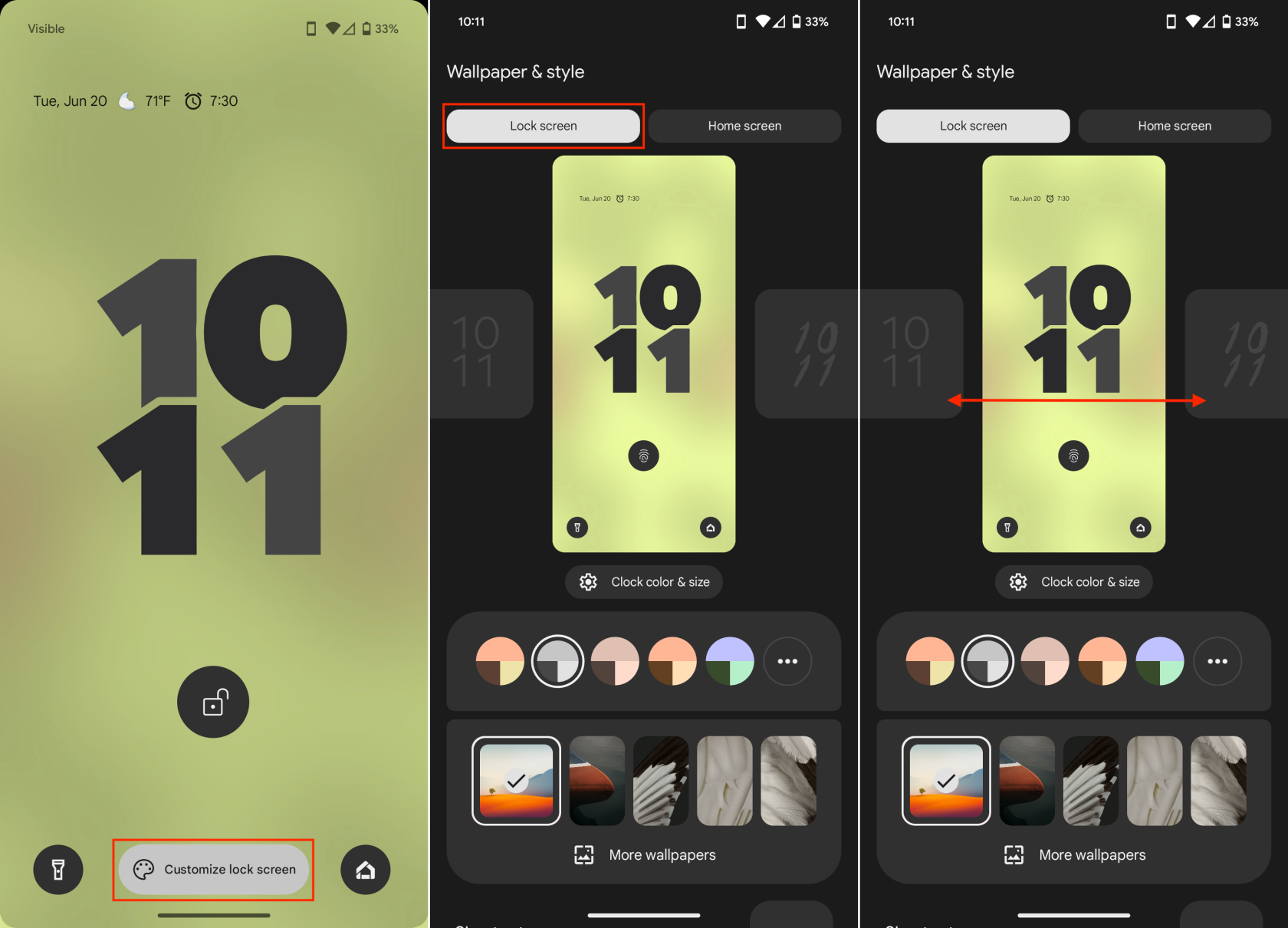

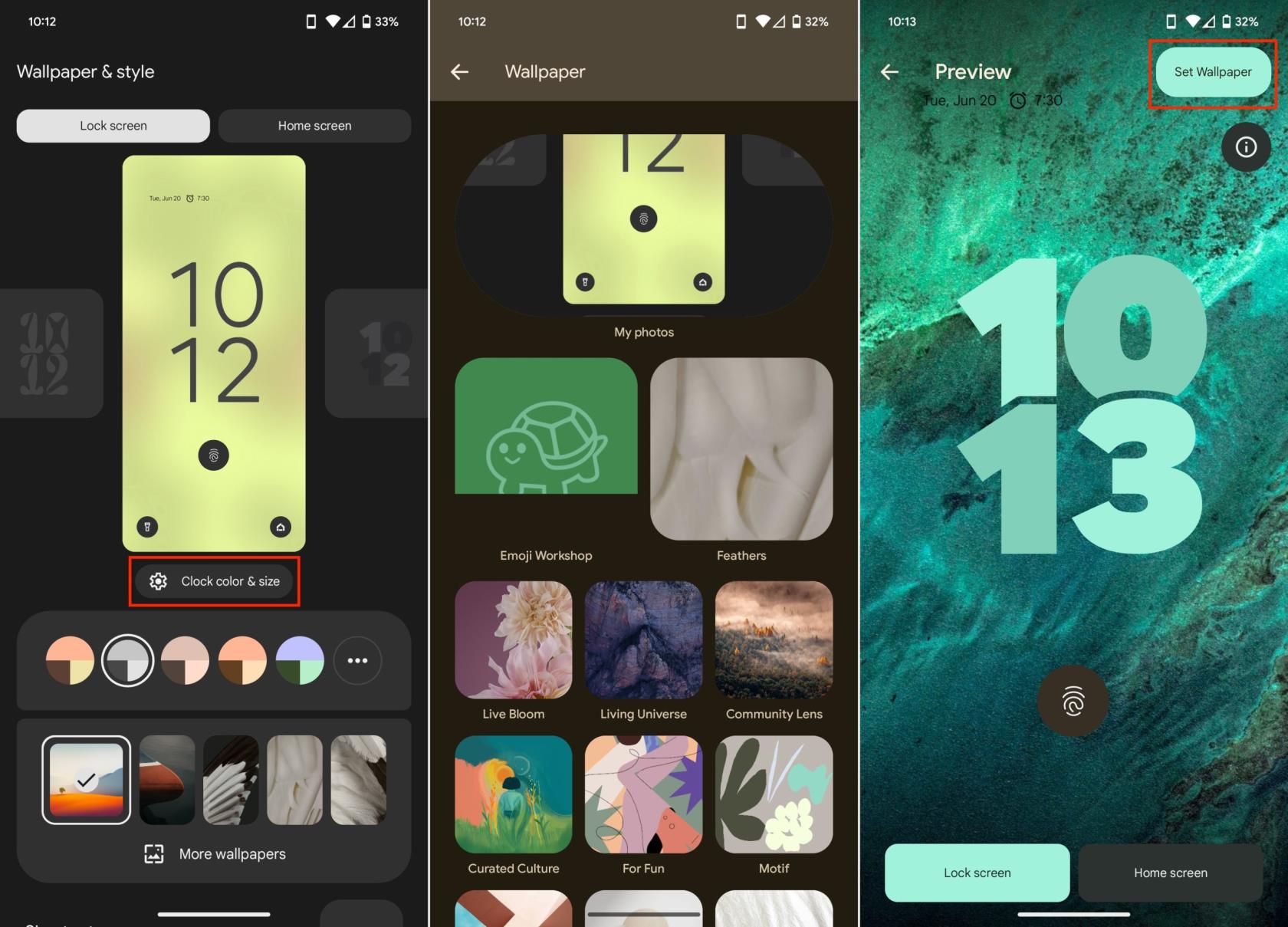
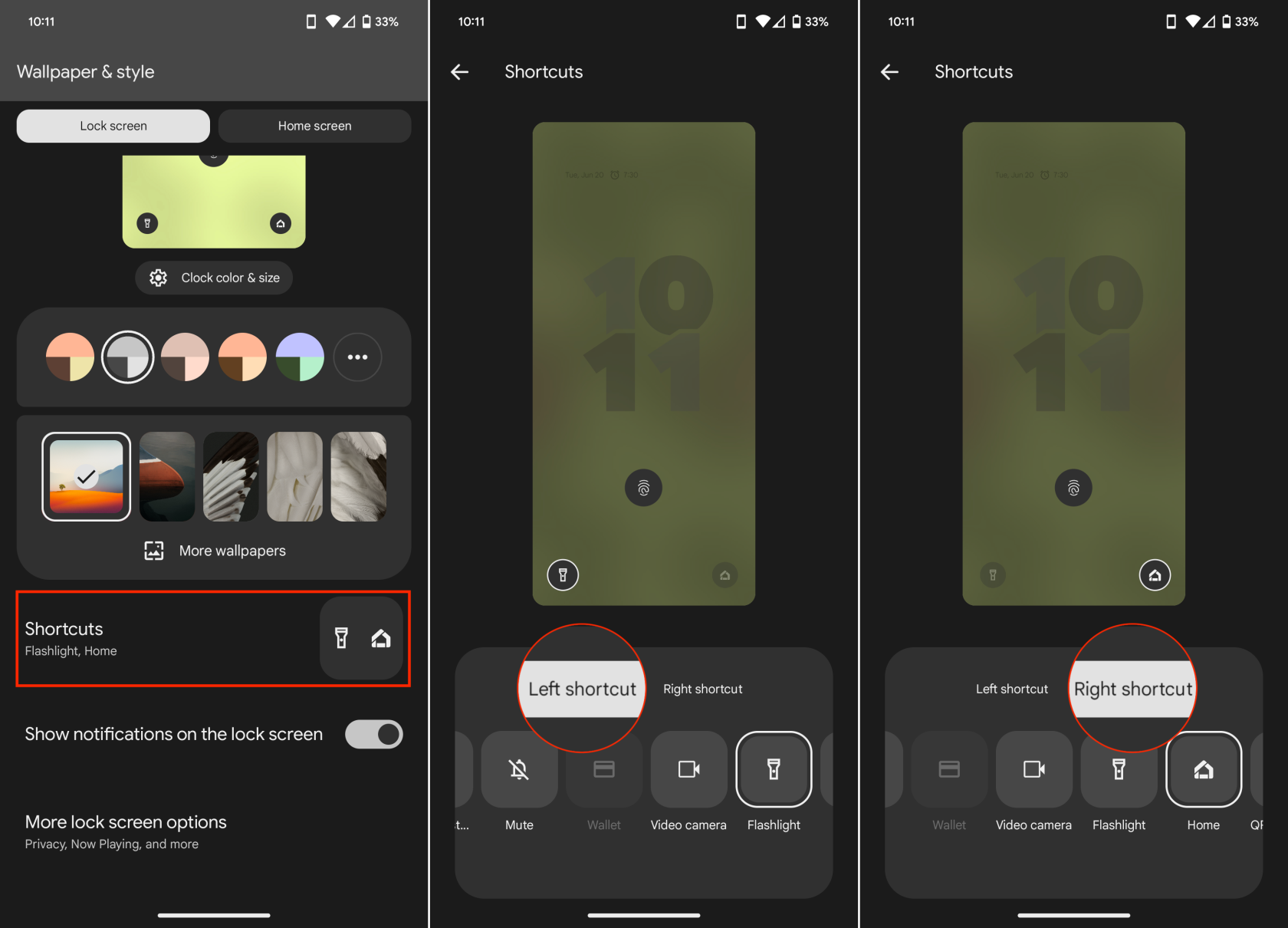
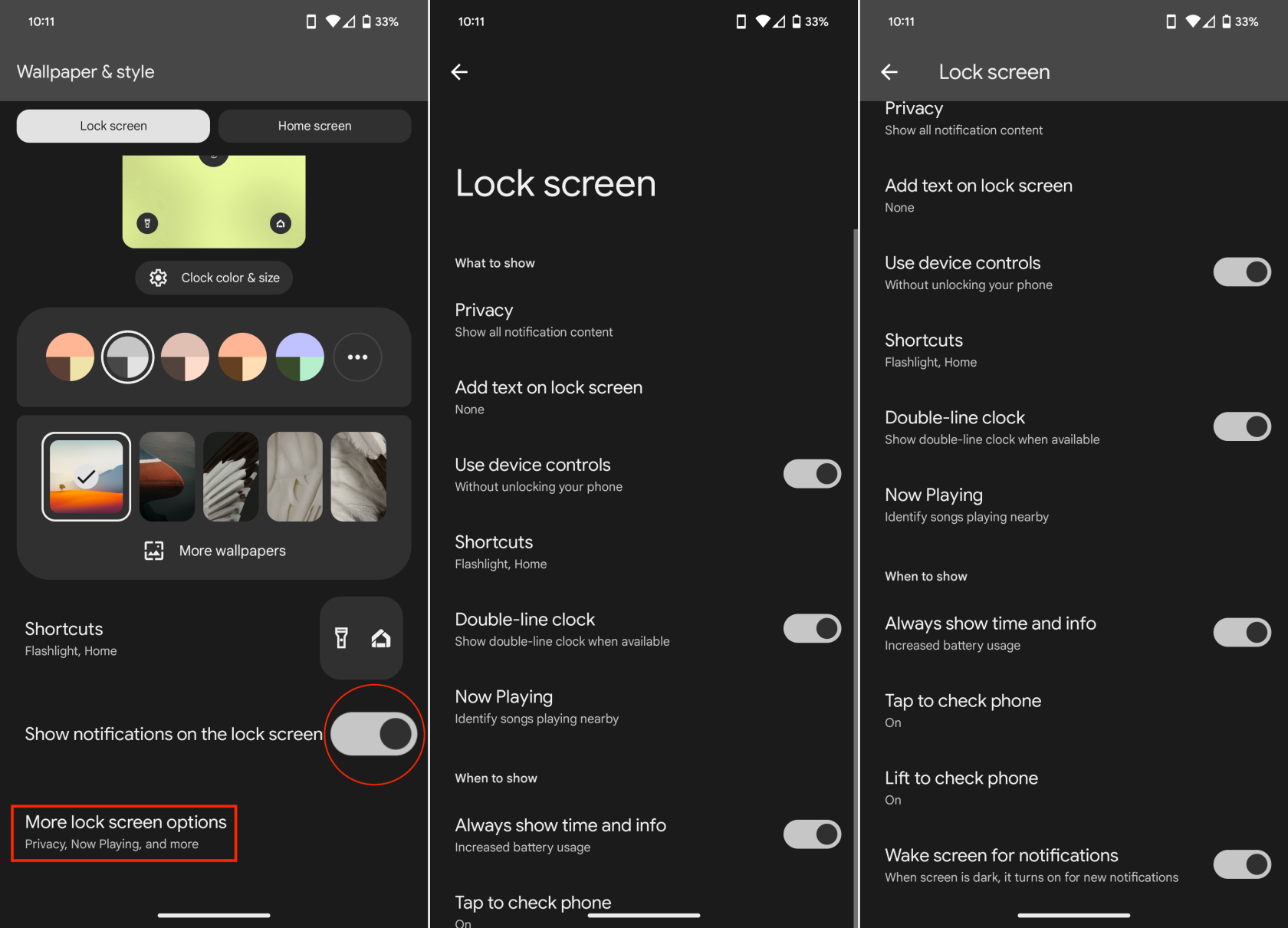
Hvað annað er nýtt í Android 14?
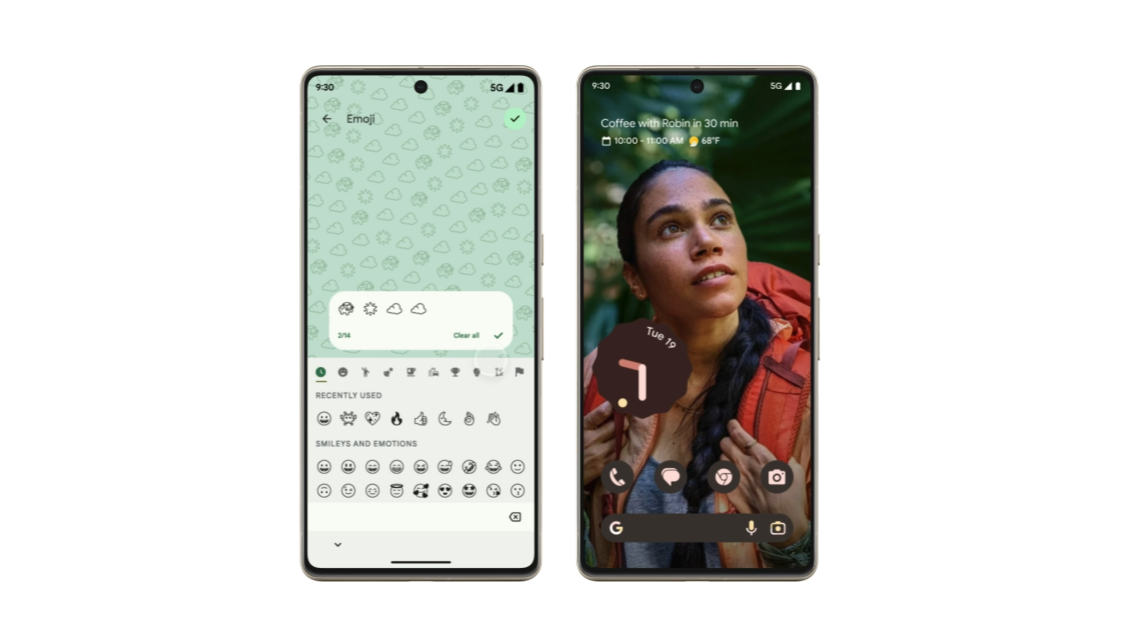
Í fyrsta lagi erum við með AI-myndað veggfóður: Android 14 er stillt á að gefa notendum vald til að búa til sín eigin veggfóður með því að nota texta-í-mynd dreifingarlíkan Google. Þessi flotti eiginleiki snýst um að búa til einstakt og persónulegt veggfóður sem passar fullkomlega við áhugamál notenda.
Næsta stóra atriðið er bætt staðsetningarnæði. Android 14 er að taka skref fram á við í að auðvelda notendum að stjórna því hvernig forrit fá aðgang að staðsetningargögnum sínum. Þetta er gagnsæisaðgerð - notendur munu geta séð nákvæmlega hvaða forrit nota staðsetningargögnin sín og geta afturkallað aðgang fyrir hvaða forrit sem þeim finnst óþægilegt með.
Með því að halda áfram í nýju tilkynningaeiginleikana kynnir Android 14 fjölda nýrra þátta á þessu sviði. Þú munt finna valkosti til að kveikja á myndavélarblikkum og skjáflossum fyrir tilkynningar sem berast. Auk þess muntu geta séð hvaða forrit nota staðsetningargögnin þín fyrir tilkynningar og búið til sérsniðin tilkynningahljóð.
Eftir frumraun á Google I/O 2022, er Health Connect nú verið að byggja inn í Android 14. Markmið Health Connect er að samstilla heilsu- og líkamsræktarmælikvarða á milli mismunandi forrita, sem gerir þér kleift að sjá alla tölfræði þína úr appi sem þú velur , öfugt við að þurfa að nota nokkur mismunandi öpp.
Síðast en ekki síst hafa verktaki líka eitthvað til að hlakka til. Android 14 mun setja út ýmsa nýja eiginleika fyrir þróunaraðila, þar á meðal fersk API til að bæta forritin sín og ný verkfæri til að aðstoða við villuleit.
Þetta er aðeins skyndimynd af því sem búist er við að komi með Android 14. Google er enn að vinna að nýju útgáfunni, svo það er mögulegt að við munum sjá enn fleiri eiginleika bætt við fyrir lokaútgáfuna.
Hvenær kemur Android 14 út?
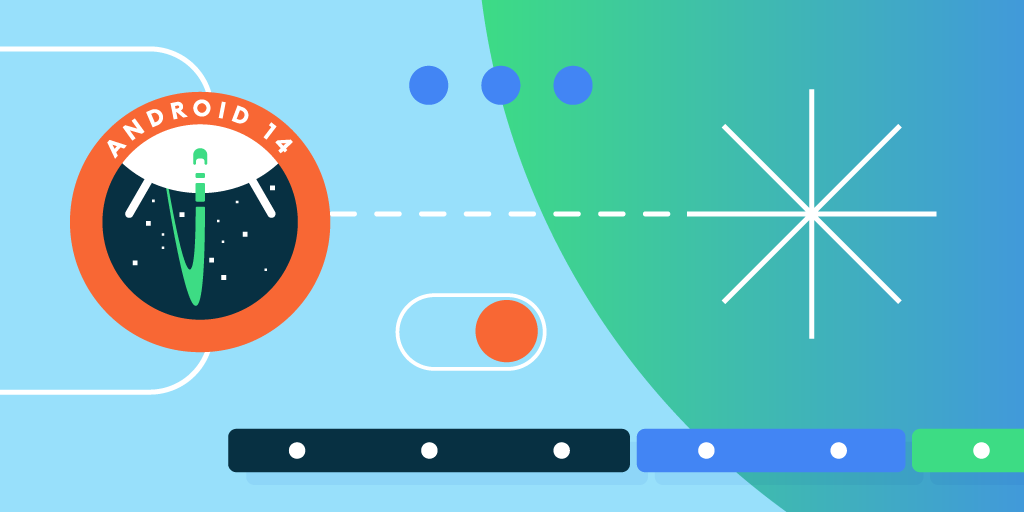
Google hefur ekki enn tilkynnt um opinberan útgáfudag fyrir Android 14. Hins vegar, miðað við útgáfuáætlun fyrri Android útgáfur, getum við búist við að Android 14 verði gefin út í ágúst 2023. Google gaf út fyrstu forskoðun Android 14 þróunaraðila í febrúar, fylgt eftir með önnur sýnishorn þróunaraðila í mars. Fyrsta opinbera tilraunaútgáfan af nýju útgáfunni var síðan gefin út í apríl og síðan önnur opinber beta í maí stuttu eftir að Google I/O 2023 Keynote lauk.
Auðvitað er mikilvægt að muna að á meðan Google veitir yfirlit og hefur að mestu fylgt áætlun undanfarin ár, þá er möguleiki á að lokaútgáfan seinkist aðeins. Ný útgáfa af Android gæti orðið fyrir töfum af ýmsum ástæðum. Þróunarferlið fyrir nýtt stýrikerfi er flókið og flókið, sem felur í sér fjölda þátta eins og að hanna nýja eiginleika, bæta þá sem fyrir eru, laga villur og tryggja hámarksafköst yfir mikið úrval tækja. Ófyrirséðar tæknilegar áskoranir geta oft komið upp á meðan á þessu ferli stendur, sem þarfnast viðbótartíma til að leysa.
Sjáðu hvernig þú getur fundið hnitin fyrir hvaða stað sem er í heiminum í Google kortum fyrir Android, Windows og iPadOS.
Hvernig á að hætta að sjá staðsetningarskilaboðin í Chrome á Android, Windows 10 eða iPad.
Sjáðu hvaða skref á að fylgja til að fá aðgang að og eyða Google kortaefninu þínu. Svona á að eyða gömlum kortum.
Samsung Galaxy S24 heldur áfram arfleifð Samsung í nýsköpun og býður notendum upp á óaðfinnanlegt viðmót með auknum eiginleikum. Meðal margra þess
Samsung Galaxy S24 serían af snjallsímum, með flottri hönnun og öflugum eiginleikum, er vinsæll kostur fyrir notendur sem vilja Android í toppstandi
Hér eru nokkur forrit sem þú getur prófað til að hjálpa þér að ljúka áramótaheitinu þínu með hjálp Android tækisins.
Komdu í veg fyrir að Google visti allar framtíðarupptökur með því að fylgja nokkrum einföldum skrefum. Ef þú heldur að Google hafi þegar vistað eitthvað, sjáðu hvernig þú getur eytt hljóðunum þínum.
Galaxy S24, nýjasti flaggskipssnjallsíminn frá Samsung, hefur enn og aftur hækkað grettistaki fyrir farsímatækni. Með nýjustu eiginleikum sínum, töfrandi
Uppgötvaðu hvað símskeyti eru og hvernig þau eru frábrugðin hópum.
Ítarleg leiðarvísir með skjámyndum um hvernig á að stilla sjálfgefna heimasíðu í Google Chrome skjáborði eða farsímaútgáfum.








